Excelで時間ごとのデータを日ごとに素早く合計する方法は?
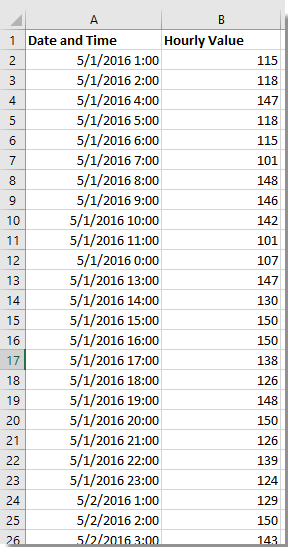
ピボットテーブルを使用して時間ごとのデータを日ごとに合計する
Kutools for Excelを使用して時間ごとのデータを日ごとに合計する
ピボットテーブルを使用して時間ごとのデータを日ごとに合計する
データを日ごとに素早く合計するには、ピボットテーブルを適用できます。
1.すべてのデータ範囲を選択し、 挿入 > ピボットテーブル( > ピボットテーブル)をクリックします。ポップアップダイアログで、 新しいワークシート または 既存のワークシート オプションを必要に応じて選択し、 ピボットテーブルレポートを配置する場所を選択 セクションで選択します。スクリーンショットを参照してください:
2. OKをクリックすると、 ピボットテーブルフィールド ペインが表示され、 日付 と時間 ラベルを 行 セクションにドラッグし、 時間ごとの値 を 値 セクションにドラッグすると、ピボットテーブルが作成されます。スクリーンショットを参照してください:
3. 作成されたピボットテーブルの 行ラベル の下のデータを右クリックし、 グループ化 をクリックして、 グループ化 ダイアログを開き、 日 を 基準 ペインから選択します。スクリーンショットを参照してください:
4. OKをクリックします。これで時間ごとのデータが日ごとに合計されました。スクリーンショットを参照してください:
ヒント:時間ごとのデータに他の計算を行いたい場合は、 値 セクションに移動し、下向き矢印をクリックして 値フィールド設定 を選択して、 値フィールド設定 ダイアログで計算を変更できます。スクリーンショットを参照してください:
Kutools for Excelを使用して時間ごとのデータを日ごとに合計する
Kutools for Excelをお持ちの場合、その高度な行のマージユーティリティを使用することで、時間ごとのデータを日ごとに合計する手順がはるかに簡単になります。
Kutools for Excelを無料で インストール した後、以下の手順に従ってください:
1. 日付と時間のデータを選択し、 ホーム タブに移動し、 数値 グループで 短い日付 をドロップダウンリストから選択して、日付と時間を日付に変換します。スクリーンショットを参照してください: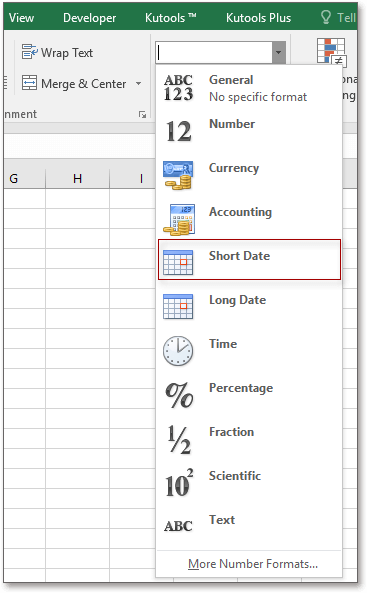
2. データ範囲を選択し、 Kutools > 結合と分割 > 高度な行のマージをクリックします。スクリーンショットを参照してください: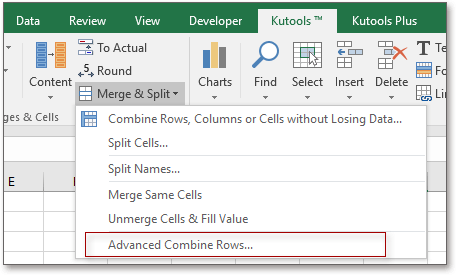
3. 高度な行のマージ ダイアログで、 日付と時間 列を選択し、 主キー をクリックしてキーとして設定し、その後、 時間ごとの値 列を選択し、 計算 リストに移動して、行いたい計算を指定します。スクリーンショットを参照してください:
4. OKをクリックします。時間ごとのデータが日ごとに合計されました。
ヒント:元のデータを失わないように、Advanced Combine Rowsを適用する前にコピーを貼り付けることができます。
デモ
最高のオフィス業務効率化ツール
| 🤖 | Kutools AI Aide:データ分析を革新します。主な機能:Intelligent Execution|コード生成|カスタム数式の作成|データの分析とグラフの生成|Kutools Functionsの呼び出し…… |
| 人気の機能:重複の検索・ハイライト・重複をマーキング|空白行を削除|データを失わずに列またはセルを統合|丸める…… | |
| スーパーLOOKUP:複数条件でのVLookup|複数値でのVLookup|複数シートの検索|ファジーマッチ…… | |
| 高度なドロップダウンリスト:ドロップダウンリストを素早く作成|連動ドロップダウンリスト|複数選択ドロップダウンリスト…… | |
| 列マネージャー:指定した数の列を追加 |列の移動 |非表示列の表示/非表示の切替| 範囲&列の比較…… | |
| 注目の機能:グリッドフォーカス|デザインビュー|強化された数式バー|ワークブック&ワークシートの管理|オートテキスト ライブラリ|日付ピッカー|データの統合 |セルの暗号化/復号化|リストで電子メールを送信|スーパーフィルター|特殊フィルタ(太字/斜体/取り消し線などをフィルター)…… | |
| トップ15ツールセット:12 種類のテキストツール(テキストの追加、特定の文字を削除など)|50種類以上のグラフ(ガントチャートなど)|40種類以上の便利な数式(誕生日に基づいて年齢を計算するなど)|19 種類の挿入ツール(QRコードの挿入、パスから画像の挿入など)|12 種類の変換ツール(単語に変換する、通貨変換など)|7種の統合&分割ツール(高度な行のマージ、セルの分割など)|… その他多数 |
Kutools for ExcelでExcelスキルを強化し、これまでにない効率を体感しましょう。 Kutools for Excelは300以上の高度な機能で生産性向上と保存時間を実現します。最も必要な機能はこちらをクリック...
Office TabでOfficeにタブインターフェースを追加し、作業をもっと簡単に
- Word、Excel、PowerPointでタブによる編集・閲覧を実現。
- 新しいウィンドウを開かず、同じウィンドウの新しいタブで複数のドキュメントを開いたり作成できます。
- 生産性が50%向上し、毎日のマウスクリック数を何百回も削減!
全てのKutoolsアドインを一つのインストーラーで
Kutools for Officeスイートは、Excel、Word、Outlook、PowerPoint用アドインとOffice Tab Proをまとめて提供。Officeアプリを横断して働くチームに最適です。
- オールインワンスイート — Excel、Word、Outlook、PowerPoint用アドインとOffice Tab Proが含まれます
- 1つのインストーラー・1つのライセンス —— 数分でセットアップ完了(MSI対応)
- 一括管理でより効率的 —— Officeアプリ間で快適な生産性を発揮
- 30日間フル機能お試し —— 登録やクレジットカード不要
- コストパフォーマンス最適 —— 個別購入よりお得